audio CITROEN DS5 HYBRID 2016 Instructieboekjes (in Dutch)
[x] Cancel search | Manufacturer: CITROEN, Model Year: 2016, Model line: DS5 HYBRID, Model: CITROEN DS5 HYBRID 2016Pages: 780, PDF Size: 48.81 MB
Page 407 of 780
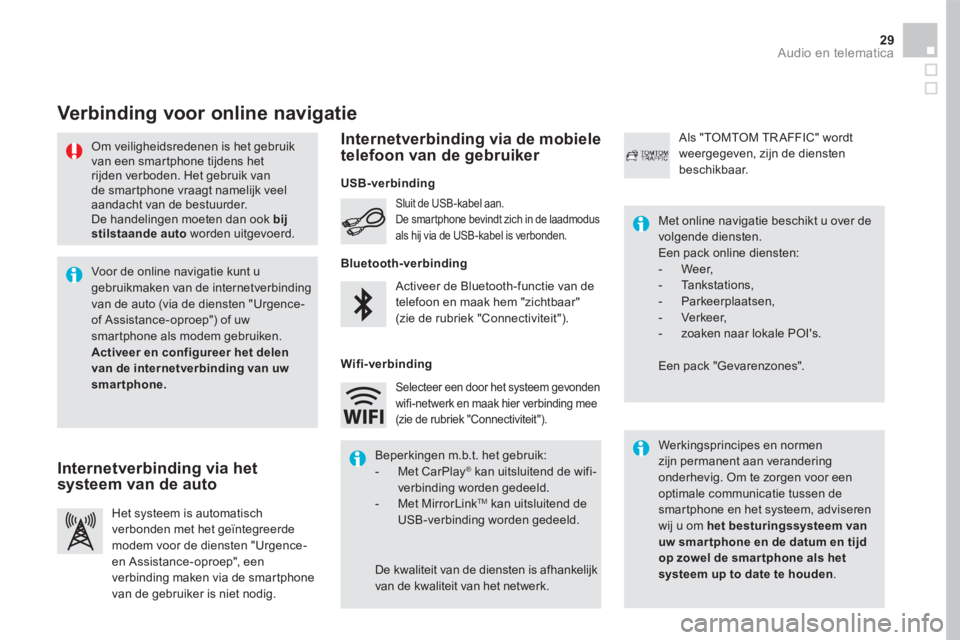
29 Audio en telematica
Om veiligheidsredenen is het gebruik van een smartphone tijdens het rijden verboden. Het gebruik van de smartphone vraagt namelijk veel aandacht van de bestuurder. De handelingen moeten dan ook bij stilstaande auto worden uitgevoerd.
Verbinding voor online navigatie
Werkingsprincipes en normen zijn permanent aan verandering onderhevig. Om te zorgen voor een optimale communicatie tussen de smartphone en het systeem, adviseren wij u om het besturingssysteem van uw smar tphone en de datum en tijd op zowel de smar tphone als het systeem up to date te houden.
Met online navigatie beschikt u over de volgende diensten. Een pack online diensten: - Weer, - Tankstations, - Parkeerplaatsen, - Verkeer, - zoaken naar lokale POI's.
Een pack "Gevarenzones".
Activeer de Bluetooth-functie van de telefoon en maak hem "zichtbaar" (zie de rubriek "Connectiviteit").
Sluit de USB-kabel aan. De smartphone bevindt zich in de laadmodus als hij via de USB-kabel is verbonden.
Het systeem is automatisch verbonden met het geïntegreerde modem voor de diensten "Urgence- en Assistance-oproep", een verbinding maken via de smartphone
van de gebruiker is niet nodig.
Als "TOMTOM TR AFFIC" wordt weergegeven, zijn de diensten beschikbaar.
Voor de online navigatie kunt u gebruikmaken van de internetverbinding van de auto (via de diensten "Urgence- of Assistance-oproep") of uw smartphone als modem gebruiken. Activeer en configureer het delen van de internetverbinding van uw smartphone.
Beperkingen m.b.t. het gebruik: - Met CarPlay ® kan uitsluitend de wifi-® kan uitsluitend de wifi-®
verbinding worden gedeeld. - Met MirrorLink TM kan uitsluitend de USB-verbinding worden gedeeld.
De kwaliteit van de diensten is afhankelijk van de kwaliteit van het netwerk.
Selecteer een door het systeem gevonden wifi-netwerk en maak hier verbinding mee (zie de rubriek "Connectiviteit").
USB-verbinding
Internetverbinding via het systeem van de auto
Internetverbinding via de mobiele telefoon van de gebruiker
Bluetooth-verbinding
Wifi-verbinding
Page 409 of 780
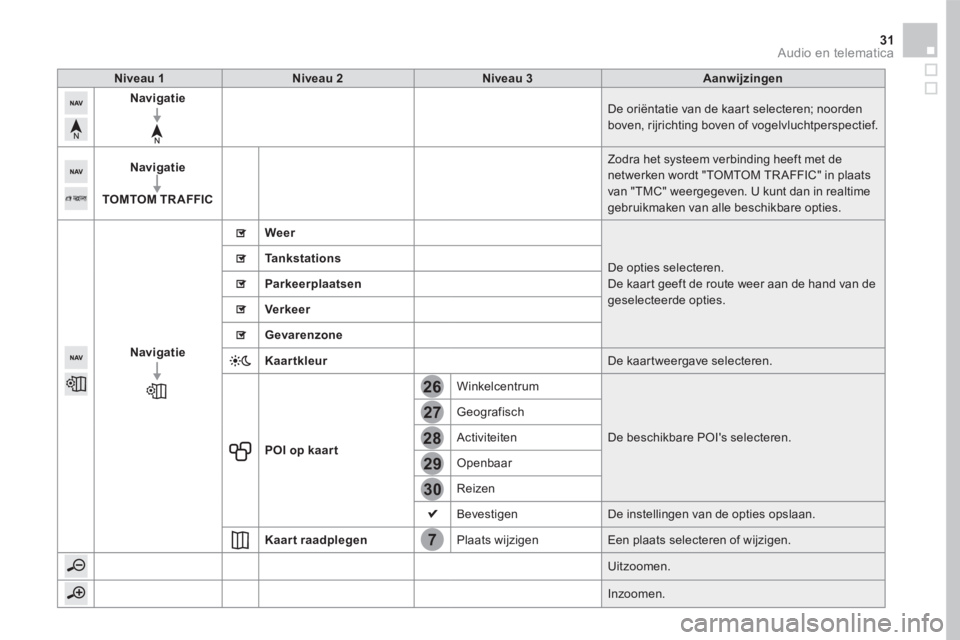
7
28
27
26
29
30
31 Audio en telematica
Niveau 1Niveau 2Niveau 3Aanwijzingen
Navigatie De oriëntatie van de kaart selecteren; noorden boven, rijrichting boven of vogelvluchtperspectief.
Navigatie
TOMTOM TR AFFIC
Zodra het systeem verbinding heeft met de netwerken wordt "TOMTOM TR AFFIC" in plaats van "TMC" weergegeven. U kunt dan in realtime gebruikmaken van alle beschikbare opties.
Navigatie
Weer
De opties selecteren. De kaart geeft de route weer aan de hand van de geselecteerde opties.
Tankstations
Parkeerplaatsen
Verkeer
Gevarenzone
Kaartkleur De kaartweergave selecteren.
POI op kaar t
Winkelcentrum
De beschikbare POI's selecteren.
Geografisch
Activiteiten
Openbaar
Reizen
Bevestigen De instellingen van de opties opslaan.
Kaart raadplegen Plaats wijzigen Een plaats selecteren of wijzigen.
Uitzoomen.
Inzoomen.
Page 411 of 780
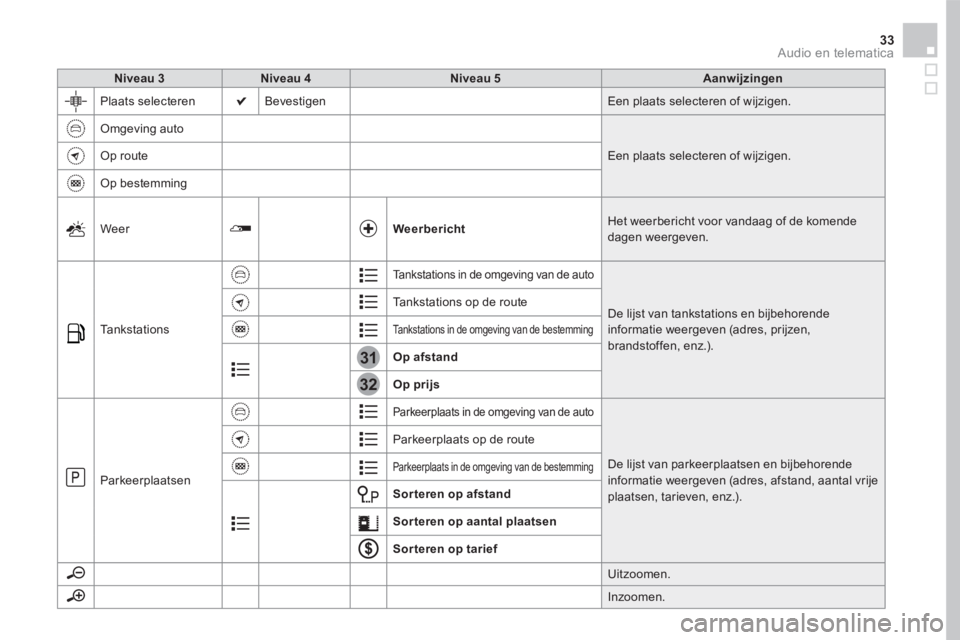
31
32
33 Audio en telematica
Niveau 3Niveau 4Niveau 5Aanwijzingen
Plaats selecteren Bevestigen Een plaats selecteren of wijzigen.
Omgeving auto
Een plaats selecteren of wijzigen. Op route
Op bestemming
Weer Weerbericht Het weerbericht voor vandaag of de komende dagen weergeven.
Tankstations
Tankstations in de omgeving van de auto
De lijst van tankstations en bijbehorende informatie weergeven (adres, prijzen, brandstoffen, enz.).
Tankstations op de route
Tankstations in de omgeving van de bestemming
Op afstand
Op prijs
Parkeerplaatsen
Parkeerplaats in de omgeving van de auto
De lijst van parkeerplaatsen en bijbehorende informatie weergeven (adres, afstand, aantal vrije plaatsen, tarieven, enz.).
Parkeerplaats op de route
Parkeerplaats in de omgeving van de bestemming
Sorteren op afstand
Sorteren op aantal plaatsen
Sor teren op tarief
Uitzoomen.
Inzoomen.
Page 413 of 780
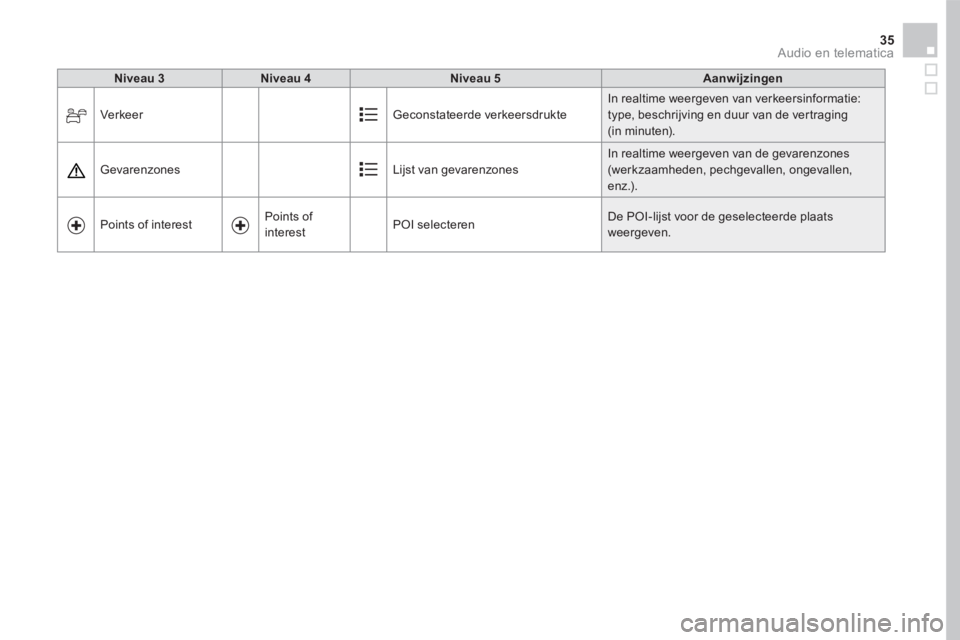
35 Audio en telematica
Niveau 3Niveau 4Niveau 5Aanwijzingen
Verkeer Geconstateerde verkeersdrukte In realtime weergeven van verkeersinformatie: type, beschrijving en duur van de vertraging (in minuten).
Gevarenzones Lijst van gevarenzones In realtime weergeven van de gevarenzones (werkzaamheden, pechgevallen, ongevallen, e n z .) .
Points of interest Points of
interest POI selecteren De POI-lijst voor de geselecteerde plaats
weergeven.
Page 415 of 780

37 Audio en telematica
Om het doorgeven van gevarenzones toe te staan moet u de optie " Doorgeven van gevarenzones toestaan " aanvinken.
U kunt updates voor het systeem, gevarenzones en kaartgegevens downloaden vanaf de website van het merk. U vindt daar ook de procedure voor het updaten.
Doorgeven van
"Gevarenzones"
Druk op Navigatie om de hoofdpagina weer te geven.
Druk op de toets "Een nieuwe gevarenzone doorgeven" in de bovenste balk van het touchscreen.
Selecteer de optie " Ty p e " om het type "Gevarenzone" te selecteren.
Selecteer de optie " Snelheid " en vul deze in met het virtuele toetsenbord.
Druk op " Bevestigen " om de gegevens op te slaan en te verzenden.
Page 417 of 780
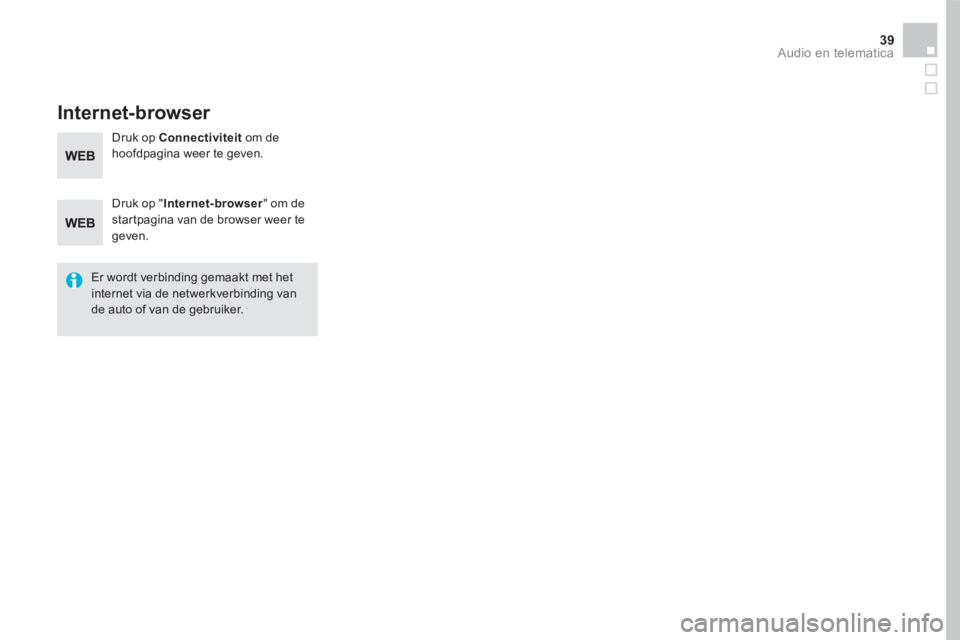
39 Audio en telematica
Internet-browser
Druk op " Internet-browser " om de startpagina van de browser weer te
geven.
Er wordt verbinding gemaakt met het internet via de netwerkverbinding van de auto of van de gebruiker.
Druk op Connectiviteit om de hoofdpagina weer te geven.
Page 419 of 780
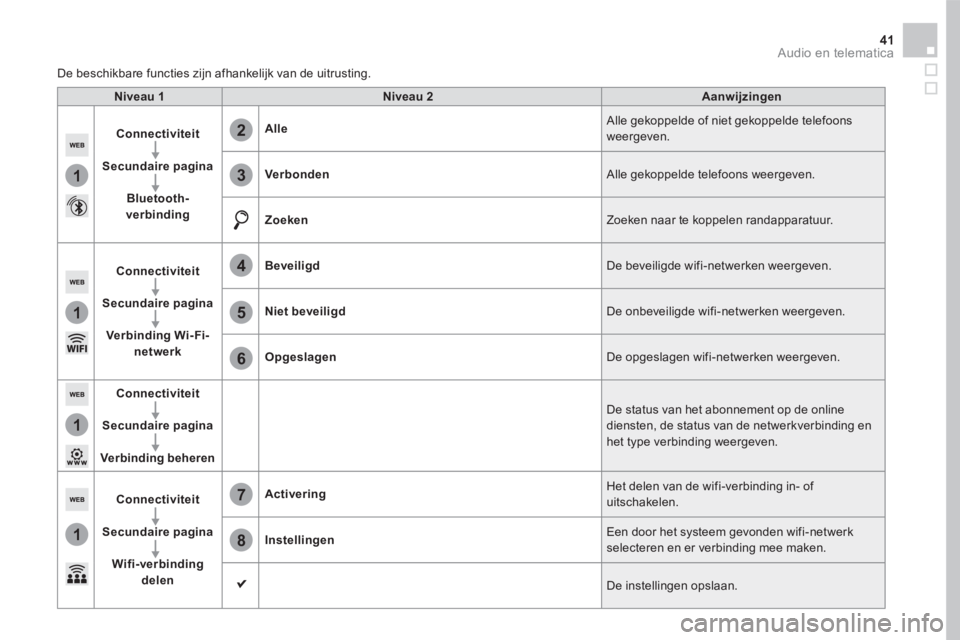
1
1
1
1
6
7
8
2
3
4
5
41 Audio en telematica
Niveau 1Niveau 2Aanwijzingen
Connectiviteit
Secundaire pagina
Bluetooth-verbinding
Alle Alle gekoppelde of niet gekoppelde telefoons weergeven.
Verbonden Alle gekoppelde telefoons weergeven.
Zoeken Zoeken naar te koppelen randapparatuur.
Connectiviteit
Secundaire pagina
Verbinding Wi-Fi-netwerk
Beveiligd De beveiligde wifi-netwerken weergeven.
Niet beveiligd De onbeveiligde wifi-netwerken weergeven.
Opgeslagen De opgeslagen wifi-netwerken weergeven.
Connectiviteit
Secundaire pagina
Verbinding beheren
De status van het abonnement op de online diensten, de status van de netwerkverbinding en het type verbinding weergeven.
Connectiviteit
Secundaire pagina
Wifi-verbinding delen
Activering Het delen van de wifi-verbinding in- of uitschakelen.
Instellingen Een door het systeem gevonden wifi-netwerk selecteren en er verbinding mee maken.
De instellingen opslaan.
De beschikbare functies zijn afhankelijk van de uitrusting.
Page 420 of 780
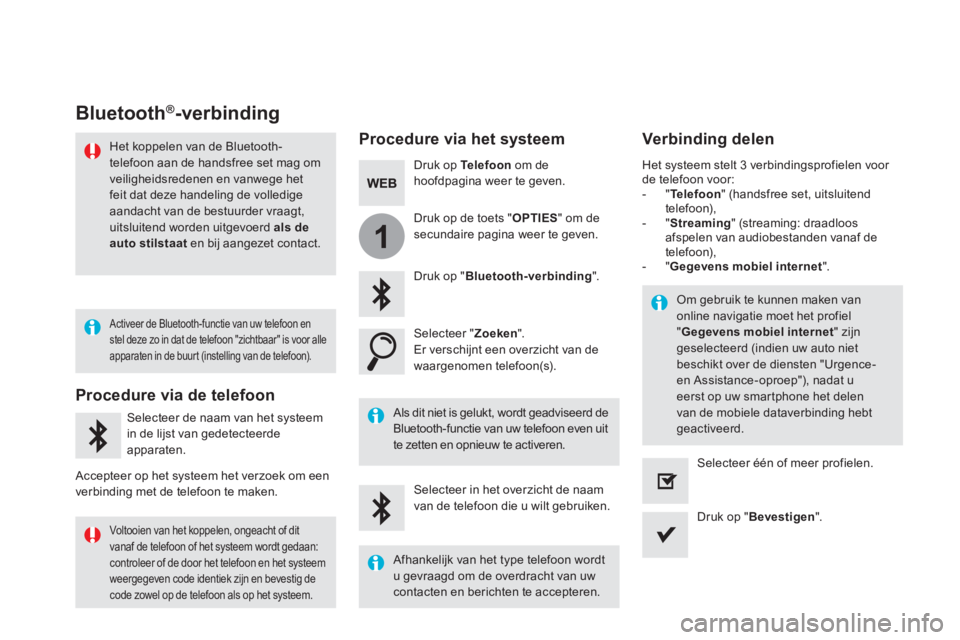
1
Bluetooth®-verbinding
Procedure via het systeem Verbinding delen
Druk op Telefoon om de hoofdpagina weer te geven.
Druk op " Bluetooth-verbinding ".
Selecteer " Zoeken ". Er verschijnt een overzicht van de waargenomen telefoon(s).
Als dit niet is gelukt, wordt geadviseerd de Bluetooth-functie van uw telefoon even uit
te zetten en opnieuw te activeren.
Om gebruik te kunnen maken van online navigatie moet het profiel " Gegevens mobiel internet " zijn geselecteerd (indien uw auto niet beschikt over de diensten "Urgence- en Assistance-oproep"), nadat u eerst op uw smartphone het delen van de mobiele dataverbinding hebt geactiveerd.
Het systeem stelt 3 verbindingsprofielen voor de telefoon voor: - " Telefoon " (handsfree set, uitsluitend telefoon), - " Streaming " (streaming: draadloos afspelen van audiobestanden vanaf de telefoon), - " Gegevens mobiel internet ".
Selecteer in het overzicht de naam van de telefoon die u wilt gebruiken. Druk op " Bevestigen ".
Selecteer één of meer profielen.
Druk op de toets " OPTIES " om de secundaire pagina weer te geven.
Het koppelen van de Bluetooth-telefoon aan de handsfree set mag om veiligheidsredenen en vanwege het feit dat deze handeling de volledige aandacht van de bestuurder vraagt,
uitsluitend worden uitgevoerd als de auto stilstaat en bij aangezet contact.
Procedure via de telefoon
Selecteer de naam van het systeem
in de lijst van gedetecteerde apparaten.
Accepteer op het systeem het verzoek om een verbinding met de telefoon te maken.
Activeer de Bluetooth-functie van uw telefoon en stel deze zo in dat de telefoon "zichtbaar" is voor alle apparaten in de buurt (instelling van de telefoon).
Voltooien van het koppelen, ongeacht of dit vanaf de telefoon of het systeem wordt gedaan: controleer of de door het telefoon en het systeem weergegeven code identiek zijn en bevestig de
code zowel op de telefoon als op het systeem.
Afhankelijk van het type telefoon wordt u gevraagd om de overdracht van uw
contacten en berichten te accepteren.
Page 421 of 780
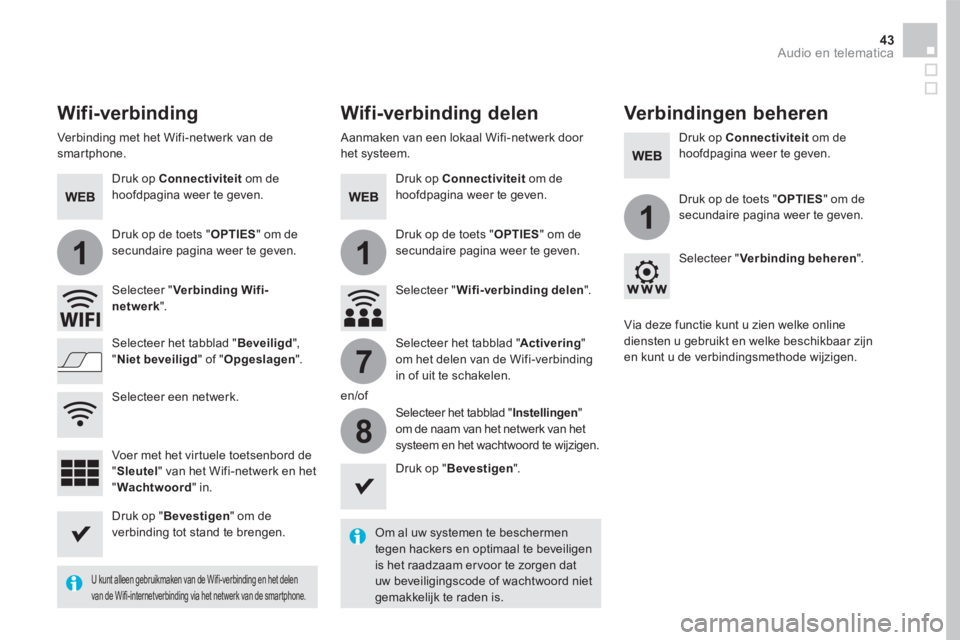
11
1
7
8
43 Audio en telematica
Wifi-verbinding Wifi-verbinding delen Verbindingen beheren
Om al uw systemen te beschermen tegen hackers en optimaal te beveiligen is het raadzaam ervoor te zorgen dat uw beveiligingscode of wachtwoord niet gemakkelijk te raden is.
U kunt alleen gebruikmaken van de Wifi-verbinding en het delen
van de Wifi-internetverbinding via het netwerk van de smartphone.
Druk op " Bevestigen " om de verbinding tot stand te brengen.
Druk op " Bevestigen ".
Druk op Connectiviteit om de hoofdpagina weer te geven.
Verbinding met het Wifi-netwerk van de smartphone. Aanmaken van een lokaal Wifi-netwerk door het systeem.
Druk op Connectiviteit om de hoofdpagina weer te geven.
Druk op Connectiviteit om de hoofdpagina weer te geven.
Druk op de toets " OPTIES " om de secundaire pagina weer te geven. Druk op de toets " OPTIES " om de secundaire pagina weer te geven.
Druk op de toets " OPTIES " om de secundaire pagina weer te geven.
Selecteer " Verbinding Wifi-netwerk ". Selecteer " Wifi-verbinding delen ".
Selecteer " Verbinding beheren ".
en/of
Selecteer het tabblad " Beveiligd ", " Niet beveiligd " of " Opgeslagen ". Selecteer het tabblad " Activering " om het delen van de Wifi-verbinding in of uit te schakelen.
Selecteer het tabblad " Instellingen " om de naam van het netwerk van het systeem en het wachtwoord te wijzigen.
Via deze functie kunt u zien welke online diensten u gebruikt en welke beschikbaar zijn en kunt u de verbindingsmethode wijzigen.
Voer met het virtuele toetsenbord de " Sleutel " van het Wifi-netwerk en het " Wachtwoord " in.
Selecteer een netwerk.
Page 423 of 780
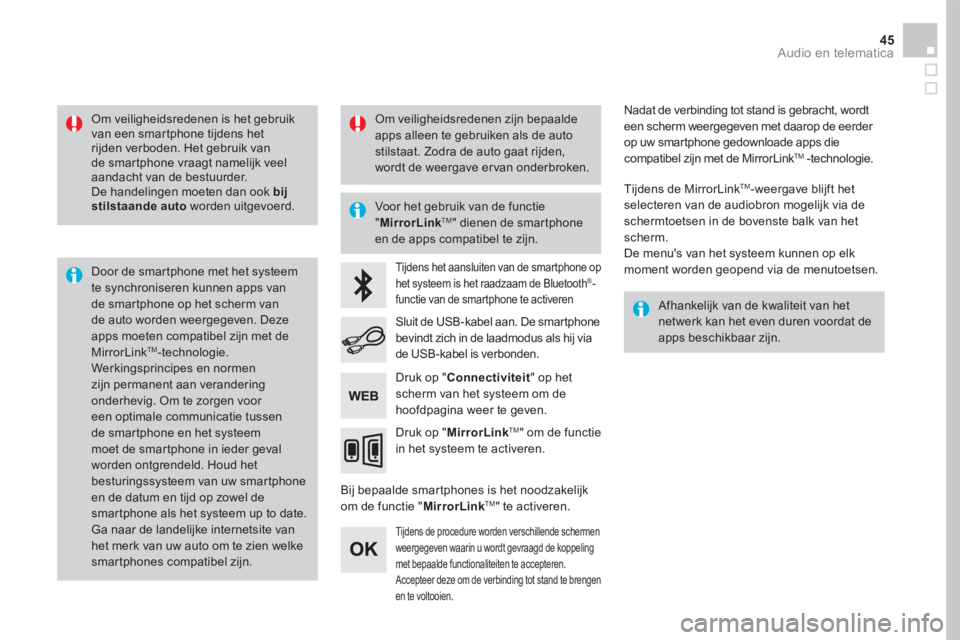
45 Audio en telematica
Om veiligheidsredenen is het gebruik van een smartphone tijdens het rijden verboden. Het gebruik van de smartphone vraagt namelijk veel aandacht van de bestuurder. De handelingen moeten dan ook bij stilstaande auto worden uitgevoerd.
Door de smartphone met het systeem te synchroniseren kunnen apps van de smartphone op het scherm van de auto worden weergegeven. Deze apps moeten compatibel zijn met de MirrorLink TM -technologie. Werkingsprincipes en normen zijn permanent aan verandering onderhevig. Om te zorgen voor een optimale communicatie tussen de smartphone en het systeem moet de smartphone in ieder geval worden ontgrendeld. Houd het besturingssysteem van uw smartphone en de datum en tijd op zowel de smartphone als het systeem up to date. Ga naar de landelijke internetsite van het merk van uw auto om te zien welke smartphones compatibel zijn.
Voor het gebruik van de functie " MirrorLinkTM " dienen de smartphone
en de apps compatibel te zijn.
Afhankelijk van de kwaliteit van het netwerk kan het even duren voordat de apps beschikbaar zijn.
Tijdens het aansluiten van de smartphone op het systeem is het raadzaam de Bluetooth ® -functie van de smartphone te activeren
Bij bepaalde smartphones is het noodzakelijk om de functie " MirrorLinkTM" te activeren.
Tijdens de procedure worden verschillende schermen weergegeven waarin u wordt gevraagd de koppeling met bepaalde functionaliteiten te accepteren. Accepteer deze om de verbinding tot stand te brengen en te voltooien.
Sluit de USB-kabel aan. De smartphone bevindt zich in de laadmodus als hij via de USB-kabel is verbonden.
Druk op " MirrorLinkTM " om de functie in het systeem te activeren.
Nadat de verbinding tot stand is gebracht, wordt een scherm weergegeven met daarop de eerder op uw smartphone gedownloade apps die compatibel zijn met de MirrorLink TMcompatibel zijn met de MirrorLink TMcompatibel zijn met de MirrorLink -technologie.
Tijdens de MirrorLink TM -weergave blijft het selecteren van de audiobron mogelijk via de schermtoetsen in de bovenste balk van het scherm. De menu's van het systeem kunnen op elk moment worden geopend via de menutoetsen.
Druk op " Connectiviteit " op het scherm van het systeem om de hoofdpagina weer te geven.
Om veiligheidsredenen zijn bepaalde apps alleen te gebruiken als de auto stilstaat. Zodra de auto gaat rijden, wordt de weergave ervan onderbroken.